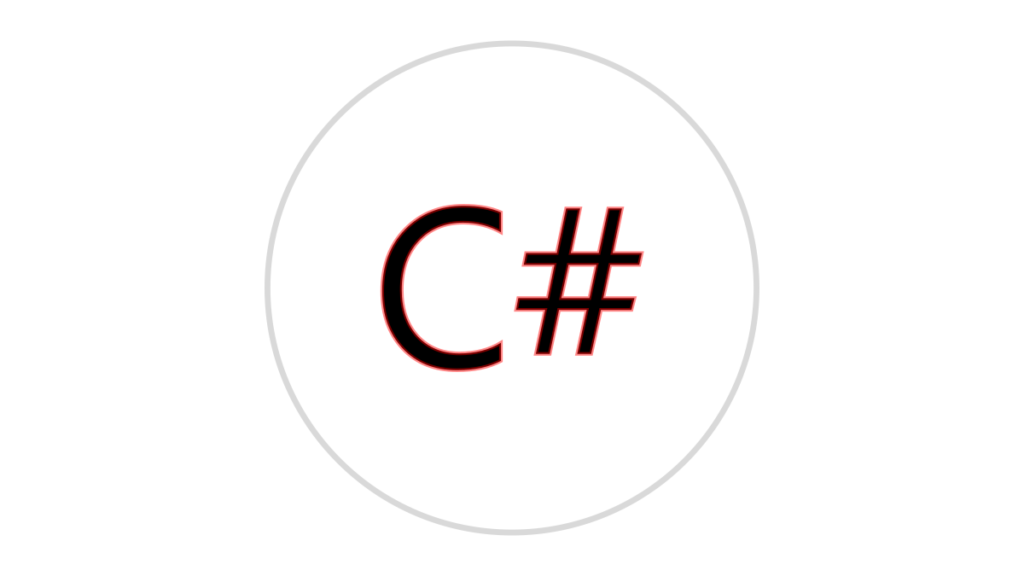In diesem Beispielprojekt wird gezeigt, wie die Einstellungsdatei für eine Anwendung portabel gemacht werden kann. Normalerweise wird die Einstellungsdatei für einen Benutzer im Profilordner des angemeldeten Benutzers angelegt, wenn die Einstellungsdatei aber mit der Anwendung transportiert werden soll, zum Beispiel auf einem Tragbaren Datenträger, ist dies eine gute Lösung, da selber im System nichts geändert werden muss. Da eine ausführlichere Erklärung den Rahmen sprengen würde, kann ein Beispiel heruntergeladen und in Ruhe angeschaut werden. Um die Einstellung portabel zu machen, wird eine sogenannte Klasse für die Portable benötigt, diese liegt dem Beispielprojekt natürlich bei.
In Visual Studio (funktionsfähig mit 2015 – 2022) wurden Beispiele angelegt, die unter anderem folgendes enthalten, teilweise wurden Codes aus dem Internet gesucht und verwendet, da das Rad nicht ewig neu erfunden werden muss:
- Fensterposition
- Fenstergröße
- Fensterstatus (normal, maximiert, minimiert)
- Fenster immer im Vorder- oder Hintergrund (Auswahl-Box)
- Textbox
- Nummerisches Feld
Für dieses Beispiel wurde die inzwischen ältere Windows Forms verwendet, wie es mit WPF sein könnte, ist derzeit noch unbekannt.
In Visual Studio das Menü Project WinFormsApplicationPortableSettings Properties… aufrufen und zu Settings wechseln und einen oder alle Einträge auswählen, im Fenster Properties steht bei Provider der Wert PortableSettingsProvider, dieser sorgt dafür, dass diese Einstellung in der portablen Anwendung in einer Einstellungsdatei landet. Wenn ein frisches Projekt erstellt wird und die PortableSettingsProvider.cs eingebunden wird, kann es sein, dass Visual Studio sich möglicherweise meldet und zuerst Fehler anzeigt, keine Ahnung warum es so ist. Wer möchte, kann das Beispielprojekt als Basis verwenden und eigene Änderungen usw. vornehmen.
Bilder
Download
[wpdm_package id=’11526′]